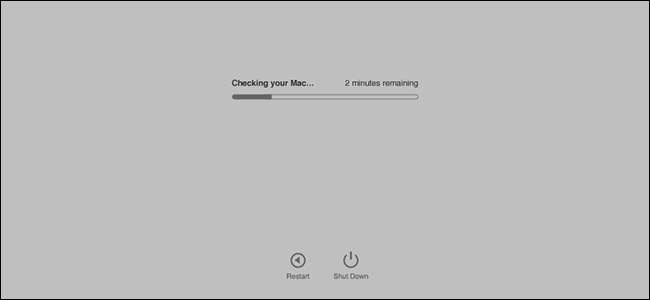
Nemůžete Mac spustit? Problémem může být software, v takovém případě může být nejlepší řešení přeinstalujte macOS . Pokud to však selže, problém může souviset s hardwarem.
Naštěstí Apple nabízí nástroje mimo operační systém, které mohou skenovat váš počítač a diagnostikovat hardwarové problémy. Pokud váš Mac pracuje a nemůžete najít softwarové řešení, tyto nástroje značně usnadňují řešení problémů.
Počítače Intel Mac postavené před červnem 2013 nabízejí program s názvem Apple Hardware Test; Od té doby postavené počítače Mac nabízejí Apple Diagnostics. Tyto dva nástroje mají v zásadě stejnou funkci, testují hardware a hlásí jakékoli problémy. Spouští je také stejná klávesová zkratka, takže nemusíte hledat, kdy byl váš Mac vyroben, abyste mohli používat jeden nebo druhý nástroj.
Chcete-li začít, vypněte Mac. V ideálním případě byste měli odpojit jakýkoli externí hardware, například USB pevné disky nebo ethernetová připojení. Dále zapněte Mac a podržte klávesu „D“. V závislosti na tom, kdy byl váš Mac vyroben, dojde k jedné ze dvou věcí.
Řešení potíží s počítači Mac vyrobenými před červnem 2013 pomocí testu hardwaru Apple
Pokud byl váš Mac vyroben před červnem 2013, brzy se zobrazí toto logo:

To znamená, že začíná test hardwaru Apple. Může se zobrazit výzva k výběru jazyka uživatelského rozhraní. Poté se zobrazí uživatelské rozhraní, které se podobá starým verzím systému macOS, doplněné tlačítkem „Testovat“:
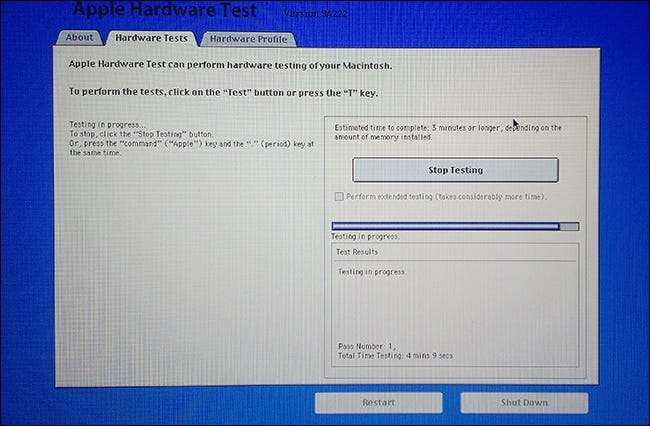
Kliknutím na kartu „Hardware“ získáte další informace o svém počítači Mac, včetně sériového čísla. Chcete-li však spustit testy, budete chtít kliknout na tlačítko „Testovat“.
Spuštění testů může chvíli trvat, zvláště pokud máte hodně paměti. Po dokončení kontroly se zobrazí seznam všech zjištěných chyb hardwaru spolu s některými kódy chyb. Tyto kódy si můžete zapsat a vyhledat v telefonu, nebo můžete spusťte počítač Mac do režimu obnovení a vyhledat tam kódy.
Řešení problémů s počítači Mac vyrobenými po červnu 2013 pomocí nástroje Apple Diagnostics
Pokud byl váš Mac vyroben po prosinci 2013, načte váš Mac Apple Diagnostics. Tento nástroj je funkčně podobný Apple Hardware Test, ale místo retro vzhledu macOS má pocit, že jste nikdy úplně neopustili spouštěcí obrazovku. Může se zobrazit výzva k výběru jazyka, nebo může test začít okamžitě:
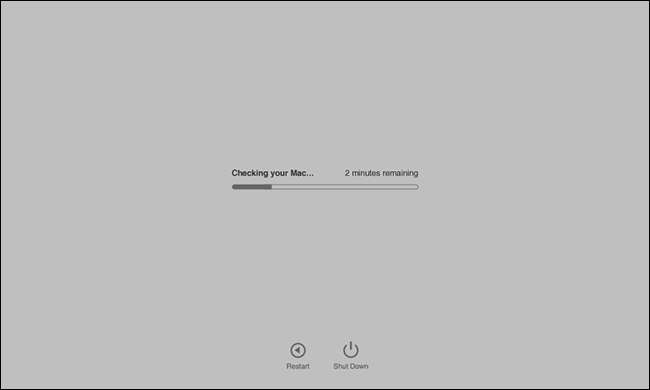
Test může chvíli trvat, zvláště pokud máte nainstalovanou spoustu paměti. Po dokončení získáte seznam potenciálních problémů s hardwarem. Na rozdíl od testu hardwaru Apple vám Apple Diagnostics poskytne jasné vysvětlení vašich problémů.
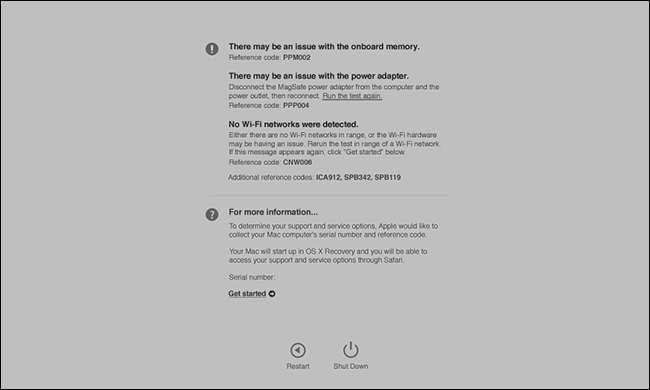
Chybové kódy jsou stále zahrnuty, takže je můžete vyhledat v telefonu nebo spusťte počítač Mac do režimu obnovení najít více informací.
Co když se nespustí ani jeden nástroj?
Pokud se nespustí ani jeden nástroj, nebojte se: stále máte možnosti.
- Pokud používáte Mac se systémem macOS (pak OS X) 10.7 (Lion) nebo starším, Apple Hardware Test není na pevném disku nainstalován. Pokud používáte starší MacBook Air, budete potřebovat vložený Disk 2 pro instalaci aplikací nebo Disk pro přeinstalování softwaru MacBook Air.
- Pokud používáte novější verzi systému macOS a ani jeden nástroj se nespouští při spuštění počítače Mac, můžete oba nástroje spustit ze sítě. Jednoduché podržení Option + R při spuštění počítače. Budete požádáni o připojení k bezdrátové síti, poté bude stažen a spuštěn příslušný nástroj, jak je uvedeno výše.
Je dobré mít několik možností zálohování, že?
Co dělat, pokud zjistíte chyby
Jak jsme již řekli dříve, tento nástroj vás bude informovat o problémech s hardwarem, které má váš Mac, ale ve skutečnosti je neopraví. Tipy na přesnou opravu jsou mimo rozsah tohoto článku, protože existují tisíce věcí, které by mohly být rozbité.
Pokud je váš Mac stále v záruce nebo AppleCare, můžete si zapsat kódy a sdílet je s technikem v Apple Store. Pokud je váš počítač Mac mimo záruku, musíte se podívat na možnosti opravy sami. Navrhuji Googlu zasílat chybové kódy, abyste zjistili, zda ostatní úspěšně opravili věci, pokud jste typ sami. V opačném případě můžete zavolat místní opravnu nebo dokonce Apple Store a získat nabídku.







